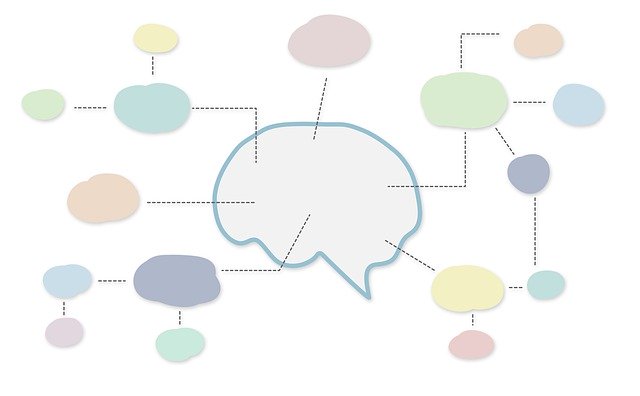今回はイシューツリー作成の便利ツールMindMeisterの使い方をざっくり紹介します。
目次
新しいマインドマップを作る
まずは+ボタンを押して新しいマインドマップを作ります。
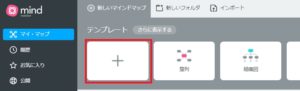
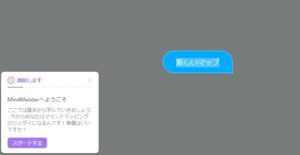
新しいマップが出来ました。
一番最初のトピック(島)はテキストとかフォントなどの編集しか出来ないので作りたいトピックなどある場合は次のトピックを作ってそこから展開させるのがおすすめです。
名前は適当に入れてPCであればエンター、スマホの場合は保存を押して島を完成させましょう。
横に展開する
パソコンであれば「TAB」ボタン、スマホであれば左下にあるオレンジの+ボタンを押して横に展開させます。
今回は例なのでまずは「50音」という島を作ります。
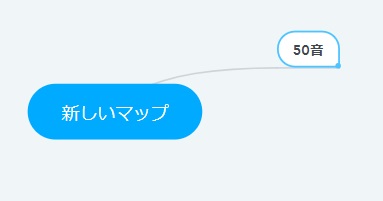
さらに横に展開。
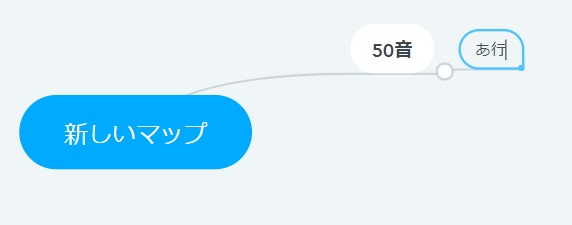
縦に展開する
次に縦に展開させてみます。
縦への展開はPCなら「ENTER」、スマホなら右下にある水色の+ボタンです。
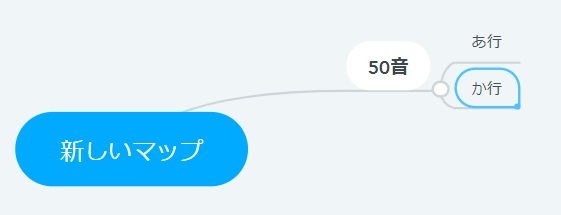
右側のみに展開させるのがおすすめ
新しい島を作ると画像みたいに左側に島が出来てしまう事があるのですが、そのまま作るとどんどん左側に展開されてしまって後で見づらいため、
移動させて右側に展開させていくのがおすすめです。
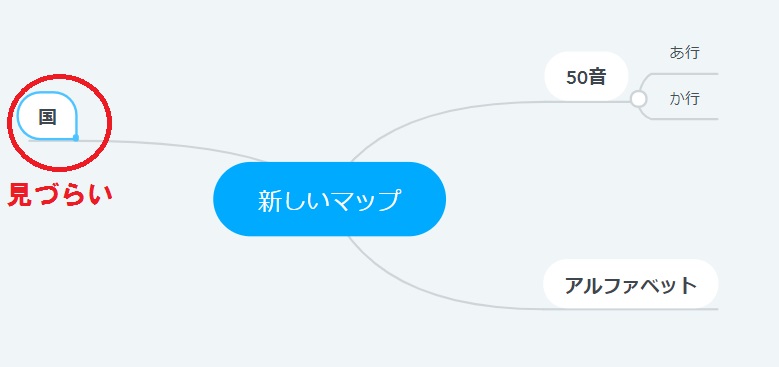
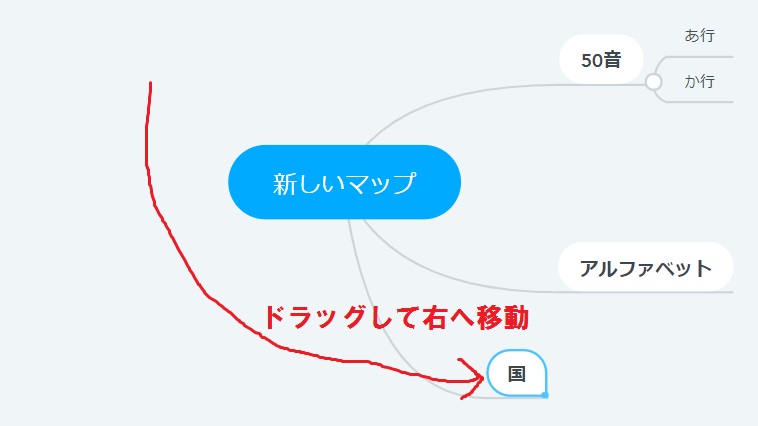
移動させるのはドラッグで移動できます。
島のテキストを編集
島のテキストを編集したい場合はPCの場合は島を2回クリック、スマホの場合は島をダブルクリック?ダブルタップ?です。
島のメニュー
島をPCの場合は右クリック、スマホの場合は1回クリックすると島のメニューが出ます。
それぞれを解説します。
コピー、カット、ペースト
この辺はパソコンの操作と同じです。
貼り付けたい場合は貼り付けたい島のメニューを出して貼り付けます。PCの場合は貼り付けたい島を1回クリックしてカーソルがあってる(青丸で囲われてる)のを確認してCTRL+Vで貼り付けます。
貼り付けた場所は横に展開されます。
切断する
切断するを押すと左にあった島から切り離されて「フロートした島」が出来ます。
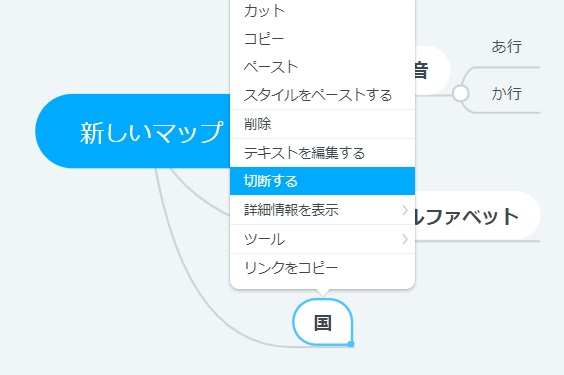
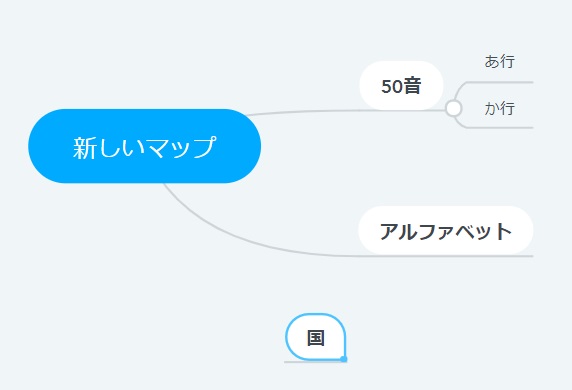
島の移動
島は移動させて他の島にくっつけることが出来ます。
移動のさせ方はPCもスマホも島をくっつけたい島までドラッグさせると貼り付け予想場所が表示されるのでそこに置きます。フロートしていなくてもできます。
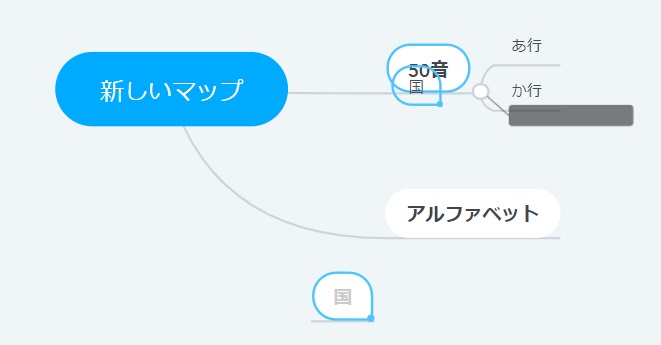
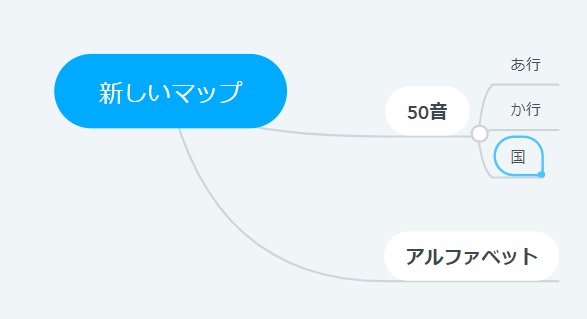
◯は展開、折りたたみボタン
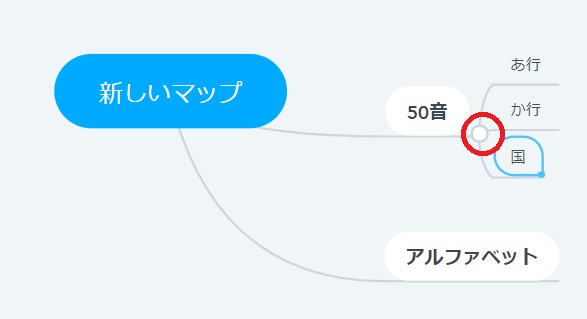
ここにあるボタンは展開、折りたたみボタンです。適宜使いましょう。
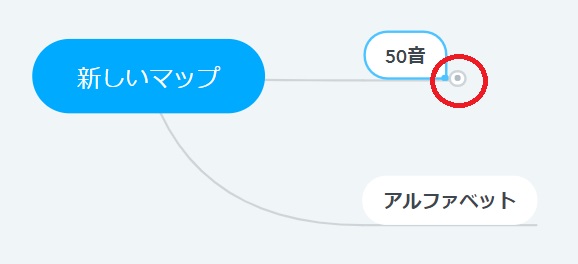
たたんだ状態。
おわりに
フォントやカラーなどはいじらないで初期設定で作るのが見やすくておすすめです。